Photoshop за iPad, най-добрите приложения за редактиране на снимки
Продуктов портал на Apple
Има ли много програми за подобряване на снимки на вашия лаптоп? Ако няма, тогава не забравяйте да получите подобно приложение. Таблетите на Apple стават все по-добри всяка година. Разработчиците подобряват всеки елемент на iPad. Това важи и за камерите.
Снимка, направена на iPad, може незабавно да бъде изпратена в социалната мрежа. Но преди това трябва да го редактирате старателно, защото досега камерите на тези устройства далеч не са идеални. Тук на помощ идват програмите за компютър.
Adobe Lightroom
Настолна версия и един от най-добрите продукти в своя сегмент. Основните функции са организиране и промяна на рамки за снимки. Мобилната версия лесно обменя данни с тази, така че можете да работите върху подобряването на снимката отвсякъде.
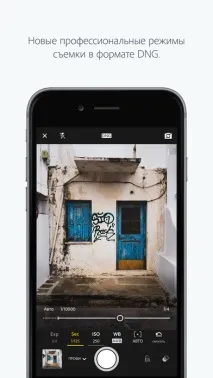
За секунди можете значително да подобрите снимката си тук. Всички промени трябва да бъдат запазени. И върху рамката можете да приложите няколко ефекта. Освен това има богата колекция от филтри.
Изпращането на готови снимки в социалните мрежи с това приложение е лесно. Можете също да съхранявате рамки в Camera Roll, да ги добавяте към съществуващи албуми на iPad.
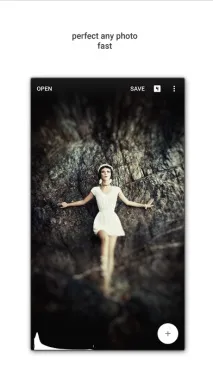
Този продукт е плод на въображението на самата компания "ябълка". Наскоро наличен за мобилни джаджи.
Функционалността на програмата ви позволява компетентно да организирате библиотеката и лесно да намирате желаните снимки.
С прости функции потребителят може да променя рамки, да подобрява експозицията, да променя контраста, да създава ефекти. Можете също да създавате колажи и да изпращате резултатите на приятели. За новите устройства софтуерът е напълно безплатен.
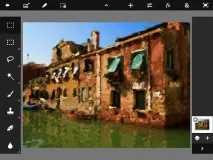
Pixlr Express
Основната характеристика на продукта е наистинамощна функционалност. С него всеки потребител може лесно да постигне желания ефект. Тук можете да направите картината „замъглена“, да увеличите остротата, да избелите зъбите и много други. Когато рамката се доближи до идеалната, остава само да запазите плодовете на труда си в Camera Roll или да я изпратите в социалната мрежа.
По-горе са описани няколко програми за редактиране на снимки от iPad. Тези продукти бяха дадени като пример. Всеки от тях има предимства и недостатъци, но принципно функционалността им е сходна. След това ще се спрем по-подробно на друг продукт, чиито свойства са подходящи дори за професионалисти.
Adobe Photoshop Touch за iPad 2
Този продукт е най-ясният пример за това колко многофункционални са опциите за таблет за професионалисти. Наистина, благодарение на това компактно устройство можете да решавате различни задачи - четене и писане, разглеждане на фоторамки, смяна на снимки и много други.
Посочената програма е просто предназначена да взаимодейства със снимката. Вариантът на таблета, разбира се, не може да се сравни с настолния. Функционалността на последния е няколко пъти по-богата. Но редица прости задачи във Photoshop Touch могат да бъдат решени.
Но нека приключим с въведението и преминем към основните характеристики.
Вградени опции
Когато продуктът се стартира за първи път, потребителят ще бъде посрещнат с прозорец за добре дошли. Там ще му бъде предложено или да прочете инструкциите, или незабавно да предприеме действия. Ако не сте се занимавали с подобни програми преди, по-добре е да прочетете ръководството. При първото запознанство можете да се объркате в интерфейса. Инструментариумът е разположен на други места и е групиран по други причини.
Ако никога преди не сте използвали Photoshop. Всичко може да изглежда някак заплетено. Вградените обяснения трябва да ви помогнат бързонавигирайте в системата. Така че не ги пренебрегвайте.
Потребителски интерфейс: функции
В сравнение с настолната версия, прозорецът на тази версия е много прост. Отляво потребителят вижда набор от инструменти. Тук можете да намерите всеки познат елемент. Най-горният бутон отвежда потребителя до последния използван елемент.
Редици от инструменти са подредени един под друг. Следователно, за да използвате една от тях, трябва да докоснете и задържите желаната икона. Скритите елементи ще се появят в изскачащ панел. Те са маркирани с малка стрелка - най-отдолу, в кутията с инструменти.
Когато изберете конкретен инструмент, панелът ще покаже списък с параметри директно за него. Да кажем, че когато изберете Marquee Selection, съответните елементи ще изскочат. Това са ъгли, изглаждане, добавяне към селекцията и други подобни. За да се върнете към първоначалната позиция на панела, трябва да докоснете горната част (до избрания елемент).
Както можете да видите, голям брой инструменти са пренесени от обикновения Photoshop. Същото важи и за функциите и ефектите.
Въпреки всички панели, на дисплея има достатъчно свободно място. Интерфейсът е прост и разбираем на ниво интуиция. Обикновено потребителите, когато използват програмата за първи път, бързо свикват с нея и не изпитват проблеми с ориентацията.
Използване на програмата: изпълнение
Едно от най-важните предимства на софтуера е липсата на сложни функции, всичко се прави възможно най-просто. Всяко действие може да се извърши бързо и нахално. Разбира се, има изключения, когато мощни артистични ефекти се наслагват върху фото рамка. В процеса на работа това не може да не се радва.
Много потребители, които преди не са имали представа за този продукт, смятаха, че с помощта на пръстите си нещотрудно ще стане. Но това се оказа фундаментално погрешно. Прилагането на опция като Lasso Selection не е много по-трудно, отколкото ако потребителят я използва с тракпада. Изборът няма да е толкова перфектен, колкото при използване на мишката, но за повечето задачи ще е достатъчен.

Качване на изображения във Photoshop Touch
Често програмите за редактиране грешат, тъй като е много неудобно да качвате документация и снимки към тях. Но създателите на Photoshop действаха много внимателно. Импортирането на изображения е лесно с няколко опции.
Има възможност за изтегляне на снимки от устройството (от съответното приложение), заснемане на кадър с вградената камера, изтегляне от социални мрежи, използване на Google. Повечето от горните са лесни за прилагане. Ще се спрем подробно само на последното, тъй като някои потребители имат затруднения.
Доволни сме от вниманието на разработчика към проблема с качването на снимки в програмата и добавянето на няколко метода за изпълнение на тази процедура. Други популярни услуги вероятно ще бъдат поддържани в бъдеще.
И още няколко функции
Необичайно ли е да работите с пръст, докато променяте създадения кадър? Кликнете върху иконата на молив в горната част и изберете „Покажи показалеца“. Сега можете да контролирате курсора, както на компютър. Дисплеят на таблета се трансформира в тракпад. И е много яко. Особено когато трябва да подчертаете нещо с максимална точност.
- Възможно е да използвате AirPlay Mirroring в програмата. В настройките на началния екран можете да активирате опцията за презентация. В точката на допир на дисплея ще изскочи маркер. Чрез използването на този елемент други хора ще могат да наблюдават манипулацията на потребителя чрез външния елемент.
- На разположениепреместване на проекти в папки и правене на копия от тях директно на главния екран.
- Проектите могат да бъдат записани в Camera Roll, качени директно във Facebook, изпратени по имейл или отпечатани с помощта на AirPrint.
- Всички избрани 3 панела могат да бъдат скрити поотделно - просто трябва да докоснете стрелката в ъгъла на дисплея. За да върнете обратно панела, трябва да нарисувате малка маркировка.
- За да създадете фотоалбум на iPad с добро качество, можете успешно да използвате този софтуер.